
时间:2020-08-22 11:31:00 来源:www.win10xitong.com 作者:win10
我们不管是办公,还是娱乐,大部分用户都是用的是win10系统,如今有一位用户遇到了win10硬件突然无法使用的问题,其实不知都还有多少用户遇到了win10硬件突然无法使用的问题,要是你想自动动手来解决这个win10硬件突然无法使用的问题,大家可以按照这样的解决思路:1、首先在Win10桌面的“此电脑”上单击鼠标右键,然后点击打开“属性”;(查看Win10启动需要打开设备管理器,大家也可以使用WIN+X,然后再打开设备管理器)2、然后点击左侧的“设备管理器”进入这样这个问题就可以很简单的搞定了。没看懂的话就再认真的看下下面的win10硬件突然无法使用的处理方式。
方法一:设备管理器1、首先在Win10桌面的“此电脑”上单击鼠标右键,然后点击打开“属性”;(查看Win10启动需要打开设备管理器,大家也可以使用WIN+X,然后再打开设备管理器)2、然后点击左侧的“设备管理器”进入;3、打开设备管理器后,就可以看到所有的设备了,然后注意看一下所有设备的运行状态(是否有感叹号或者问号、叉号);
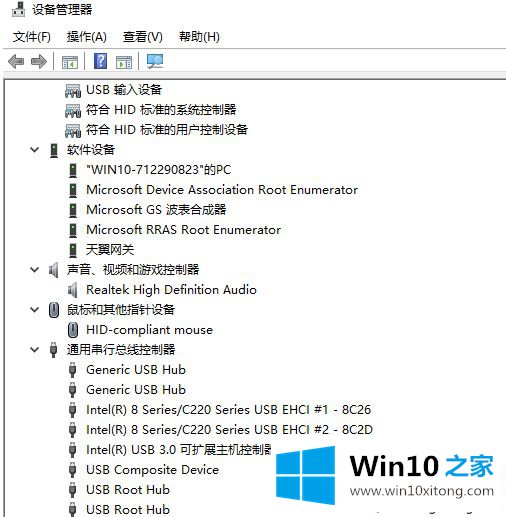
如果某个设备上有黄色感叹号或者叉号,那就说明该硬件驱动不正常。在这里主要展开看看:图像设备(摄像头)、网络适配器(网卡)、显示适配器(显卡)、音频输入和输出(声卡)等硬件驱动是否正常,没有感叹号,则说明驱动是没有问题的。方法二:驱动人生1、打开驱动人生的主界面,先做个驱动体检查看电脑驱动的实时状态,了解有哪些驱动需要被修复(升级请谨慎,为避免兼容问题出现,建议不升级驱动)。2、如果发现有些驱动有问题,可以在“驱动管理”界面卸载该驱动,并安装新的驱动。
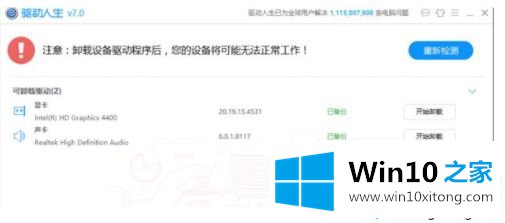
注:Win10系统中基本很少驱动需要安装(主要还是兼容问题,显卡驱动如果安装后出现卡死开机黑屏等问题,可以再安全模式下卸载显卡驱动)电脑硬件驱动无外乎就是显卡、声卡、有线网卡、无线网卡、USB设备还有主板驱动,以上驱动正常安装,电脑基本不会出现什么问题。上述和大家分享win10硬件突然无法使用的解决方法,以后大家也知道该怎么去解决了,更多疑问欢迎关注win10之家。
我们再来回顾一下以上文章中说的内容,就是关于win10硬件突然无法使用的处理方式,很希望能够帮助大家。另外本站还有windows系统下载,如果你也需要,可以多多关注。